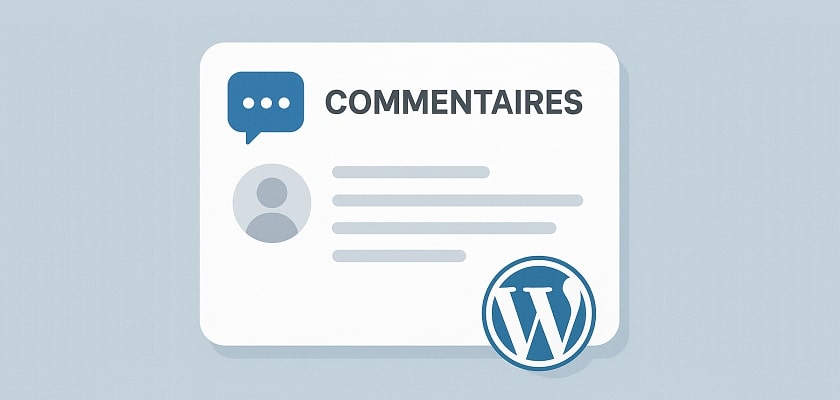Quand on lance un site ou un blog WordPress, on se rend vite compte que les commentaires peuvent être à la fois un atout et une source de problèmes.
Entre les spams, les messages inutiles ou carrément les trolls, l’espace commentaires peut vite devenir une zone de non-droit. Et parfois, ça peut même précipiter la chute d’un blog.
Heureusement, WordPress offre tout ce qu’il faut pour garder les commentaires sous contrôle. On peut les activer ou désactiver, les modérer, filtrer les indésirables, et même installer des plugins pour bloquer automatiquement les spams.
Dans cet article, on va voir ensemble comment bien gérer les commentaires sur WordPress pour garder un site propre et créer une vraie interaction avec vos visiteurs.
Pourquoi il faut gérer les commentaires
Laisser les commentaires sans aucune modération n’est jamais une bonne idée. Voici pourquoi :
- Pour éviter les spams : Certains robots postent des liens douteux ou du contenu bidon. Ça pollue votre site.
- Pour garder une bonne ambiance : En modérant un minimum, vous créez un espace sympa où les gens ont envie d’échanger.
- Pour protéger votre image : Des propos déplacés laissés visibles peuvent nuire à la crédibilité de votre site.
- Pour éviter les ralentissements : Trop de commentaires (surtout s’ils sont inutiles), ça peut ralentir votre site.
- Pour le SEO : Des bons commentaires peuvent aider au référencement. Mais du spam, ça fait l’inverse.
Les réglages de base dans WordPress pour gérer les commentaires
WordPress vous laisse pas mal de liberté pour choisir comment vous voulez que ça fonctionne. Tout se passe dans Réglages > Commentaires dans votre tableau de bord.
Voici les principales options à connaître :
Réglages généraux :
- Avertir les autres blogs : Envoie une notification aux sites que vous mentionnez.
- Recevoir des notifications : Pour être prévenu quand quelqu’un poste un commentaire.
- Autoriser les commentaires : Active ou non les commentaires sur les nouveaux articles.
Qui peut commenter :
- Nom et e-mail obligatoires : Pour éviter les messages anonymes.
- Seuls les membres peuvent commenter : Si vous voulez limiter ça à votre communauté.
- Fermer les commentaires après X jours : Pratique si vous ne voulez pas de commentaires sur les anciens articles.
Organisation et affichage :
- Commentaires en fils de discussion : Permet de répondre à un commentaire directement.
- Pagination : Si vous avez beaucoup de commentaires, ils peuvent s’afficher sur plusieurs pages.
- Ordre d’affichage : Les plus récents ou les plus anciens en haut, à vous de choisir.
Notifications par mail :
- Recevoir un mail pour chaque commentaire : Pour garder un œil sur ce qui se dit.
- Être alerté quand un commentaire attend validation : Pratique pour modérer rapidement.
Avant qu’un commentaire ne s’affiche :
- Validation manuelle : Rien ne s’affiche sans votre approbation.
- Validation automatique pour les habitués : Les gens déjà approuvés peuvent commenter librement.
Filtrage automatique :
- Commentaires avec liens en attente : Par défaut, les messages avec des liens sont mis en modération.
- Mots-clés interdits : Vous pouvez créer une liste de mots à bloquer automatiquement.
Gestion des avatars :
- Afficher ou non les avatars : Pour afficher la photo de profil du commentateur.
- Choisir un avatar par défaut : Pour ceux qui n’en ont pas.
Comment activer, désactiver ou modérer les commentaires sur WordPress
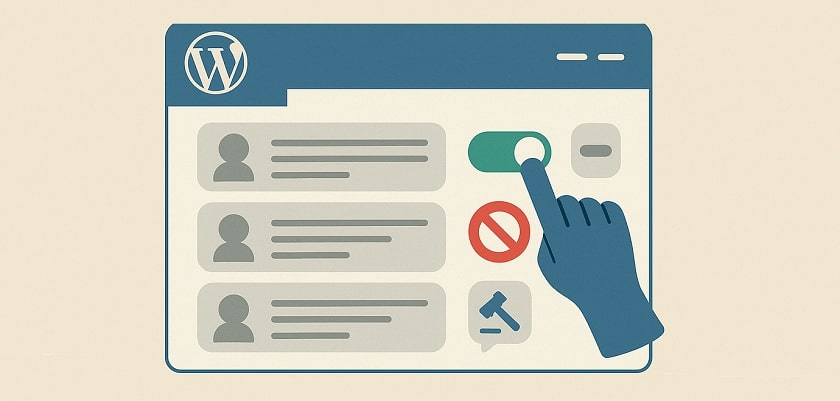
Maintenant qu’on a vu pourquoi les commentaires sont importants (et pourquoi il faut les modérer), passons à la pratique.
Comment activer les commentaires sur vos nouveaux articles
Par défaut, WordPress peut activer ou désactiver les commentaires automatiquement sur vos futurs articles. Voici comment vérifier (ou changer) ça :
- Allez dans le menu Réglages > Commentaires dans votre tableau de bord WordPress.
- Dans la section Réglages de publication par défaut, cochez la case Autoriser les commentaires sur les nouvelles publications.
- Descendez en bas de la page et cliquez sur Enregistrer les modifications.
À partir de maintenant, tous vos nouveaux articles auront la section commentaires activée automatiquement.
Comment activer les commentaires sur un article déjà publié
Si vous avez déjà publié des articles et que les commentaires étaient désactivés, vous pouvez les réactiver un par un.
Voici comment faire :
- Allez dans le menu Articles > Tous les articles.
- Passez votre souris sur l’article que vous voulez modifier et cliquez sur Modifier.
- A droite de l’éditeur, cherchez l’option Commentaires. (Si vous ne la voyez pas, cliquez en haut à droite sur Réglages)
- Une fois la boîte visible, cochez Autoriser les commentaires.
- Cliquez sur Mettre à jour pour enregistrer.
Et voilà, les commentaires sont activés pour cet article !
Comment activer les commentaires sur une page
Par défaut, WordPress désactive les commentaires sur les pages (comme « À propos » ou « Contact »), mais vous pouvez les activer si besoin.
- Allez dans Pages > Toutes les pages.
- Choisissez la page à modifier, puis cliquez sur Modifier.
- Même principe : faites apparaître la zone Réglages si besoin.
- Cochez Autoriser les commentaires.
- Cliquez sur Mettre à jour ou Publier.
Toutes les pages ne nécessitent pas forcément une section commentaires. À vous de voir selon l’usage.
Comment vérifier si les commentaires sont bien activés
Pour être sûr que tout est bien en place :
- Rendez-vous sur l’article ou la page concernée depuis le site (pas dans l’administration).
- Descendez en bas du contenu.
- Vous devriez voir un formulaire pour laisser un commentaire.
Si rien n’apparaît, vérifiez à nouveau les réglages dans la partie Commentaires.
Comment désactiver les commentaires
Désactiver les commentaires est aussi simple que de les activer. Il suffit de faire l’inverse :
- Dans Réglages > Commentaires, décochez la case Autoriser les commentaires sur les nouvelles publications pour désactiver les commentaires sur tous les nouveaux articles.
- Pour une publication ou une page spécifique, retournez dans la Barre latérale et décochez Autoriser les commentaires, puis enregistrez.
Vous pouvez aussi désactiver les commentaires en masse, on vous explique ça juste après.
Comment modérer les commentaires
Même avec les bons réglages, il faut garder un œil sur ce qui se passe dans votre espace commentaire. WordPress vous permet de tout gérer depuis le tableau de bord :
- Cliquez sur Commentaires dans le menu WordPress.
- Là, vous verrez tous les nouveaux commentaires en attente.
- Vous pouvez :
-les approuver
-les modifier
-y répondre
-les supprimer
Un conseil : passez régulièrement voir ce qu’il s’y passe. Ça évite que des spams traînent trop longtemps.
Comment recevoir une alerte dès qu’un commentaire arrive
Vous voulez être prévenu par e-mail quand un commentaire est publié ou en attente ? C’est simple :
- Allez dans Réglages > Commentaire.
- Cochez les cases dans la section M’envoyer un message lorsqu’un commentaire est publié et/ou qu’un commentaire est en attente de modération.
Comme ça, vous êtes au courant en temps réel.
Comment bloquer les spams avec une blacklist
WordPress permet aussi de filtrer automatiquement certains commentaires selon des mots-clés ou des liens suspects.
- Toujours dans Réglages > Commentaires, cherchez la section Clés de commentaires non autorisées.
- Ajoutez les mots, expressions ou URL que vous voulez bloquer (ex : viagra, casino, .ru, etc.).
- WordPress les enverra directement à la corbeille ou en attente.
Comment installer un plugin anti-spam
Pour aller plus loin, vous pouvez utiliser un plugin. Deux très bons outils gratuits :
- Akismet (souvent déjà installé par défaut)
- Antispam Bee
Ces plugins filtrent automatiquement les spams sans que vous ayez à intervenir. C’est vraiment utile dès que votre site commence à recevoir pas mal de trafic.
Ouvrir les commentaires sur un site permet souvent d’engager vos lecteurs, de recueillir leurs réactions et de créer un petit espace d’échange autour de vos contenus. Cela peut renforcer le lien avec votre communauté. Mais cette option demande aussi du temps : il faut modérer les messages, répondre régulièrement, et parfois gérer des propos inappropriés ou hors sujet. À l’inverse, désactiver les commentaires permet de garder un espace propre, sans distraction ni modération à gérer. C’est aussi une façon de recentrer l’attention sur vos articles et votre ligne éditoriale. En réalité, il n’y a pas de bonne ou mauvaise décision. Tout dépend de vos priorités et de votre façon de travailler. Le plus important, c’est que votre site vous ressemble, qu’il soit cohérent avec vos objectifs, votre ton et qu’il reste professionnel.
FAQ : Comment gérer les commentaires sur WordPress
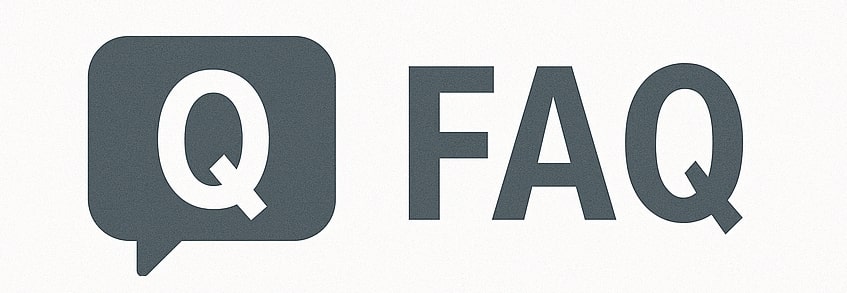
Puis-je personnaliser l’apparence des commentaires sur mon site ?
Oui, selon votre thème WordPress. Certains thèmes proposent des réglages d’apparence dans Apparence > Personnaliser. Sinon, vous pouvez utiliser des plugins ou modifier légèrement le CSS pour ajuster l’affichage.
Est-ce qu’on peut désactiver les commentaires en masse ?
Oui ! Cochez plusieurs articles dans Articles > Tous les articles, cliquez sur Actions groupées > Modifier, puis Commentaires : Ne pas autoriser.
Est-ce que désactiver les commentaires peut nuire au SEO ?
Ça dépend. De bons commentaires peuvent améliorer votre référencement. Mais les spams peuvent le plomber. Si vous désactivez, misez sur du bon contenu régulier pour garder un bon SEO.
Comment répondre aux commentaires de mes lecteurs ?
Dans Commentaires (dans le menu WordPress), vous verrez tous les messages reçus. Passez votre souris sur un commentaire pour voir les options : Répondre, Approuver, Modifier, Mettre à la corbeille, etc.
Existe-t-il des alternatives aux commentaires natifs de WordPress ?
Oui, vous pouvez utiliser des systèmes comme Disqus, Jetpack Comments ou Commento, qui offrent plus de fonctionnalités, une meilleure modération ou une meilleure protection contre les spams.
Comment fermer automatiquement les commentaires après un certain nombre de jours ?
Allez dans Réglages > Discussion et cochez la case « Fermer automatiquement les commentaires sur les articles datant de plus de [X] jours ». C’est pratique pour éviter que d’anciens articles attirent des spams ou des discussions hors sujet.
Comment encourager les visiteurs à laisser des commentaires ?
Posez une question à la fin de vos articles, invitez vos lecteurs à réagir, et surtout… répondez-leur quand ils commentent ! Un ton naturel et un bon sujet favorisent souvent l’échange.
Que faire face à des commentaires négatifs ou critiques ?
Ne les supprimez pas automatiquement. S’ils restent polis et constructifs, ils peuvent même enrichir le débat. Mais en cas d’agression, de contenu haineux ou de spam, n’hésitez pas à les supprimer ou à bloquer l’auteur.